
Небажані тіні на знімках з'являються в силу багатьох причин. Це може бути недостатнє експонування, неграмотна розстановка джерел світла, або, при зйомці поза приміщенням, занадто сильний контраст. У цьому уроці ми розглянемо прийом, що дозволяє швидко освітлити ділянку знімка.
Освітлення обличчя у Photoshop
У нас в Фотошопі відкрито наступне фото. Як бачимо, тут має місце загальне затінення, тому приберемо тінь не тільки з особи, але і «витягнемо» з тіні інші ділянки знімка.

- Перш за все створимо копію шару з фоном ( CTRL+J
). Потім перейдемо в меню
" Зображення-Корекція-Тіні / Світла»
.
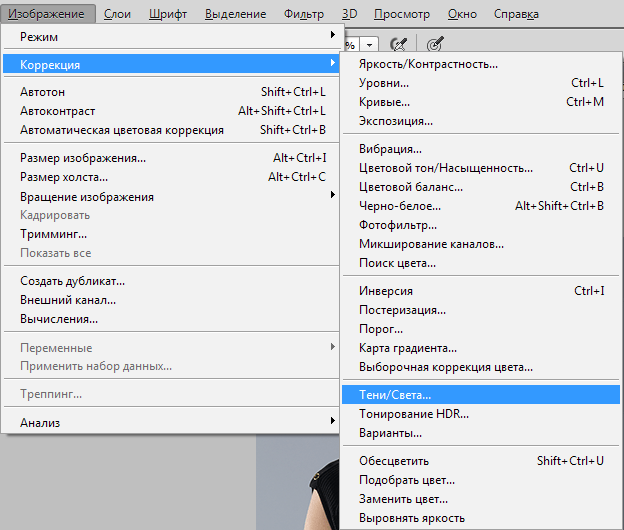
- У вікні налаштувань, рухаючи повзунки, добиваємося прояви деталей, захованих в тінях.
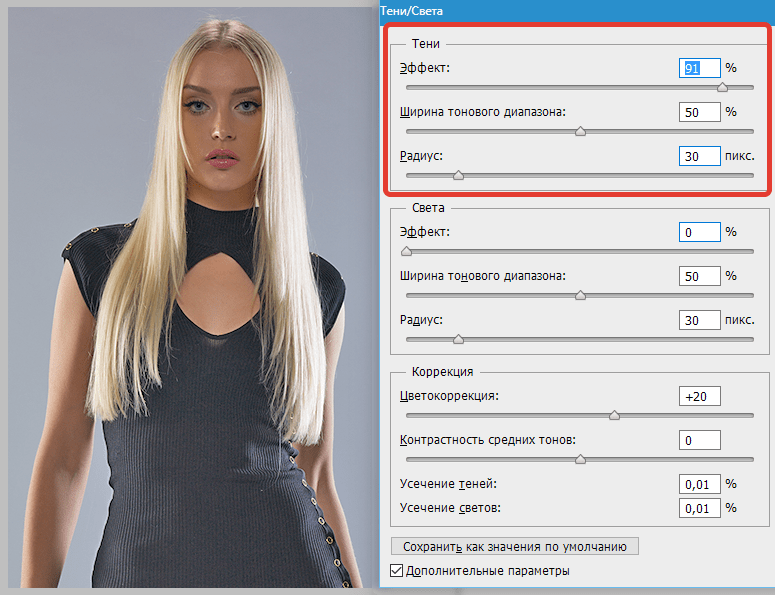
- Як бачимо, обличчя моделі все ще залишається дещо затемненим, тому застосовується коригувальний шар «криві»
.
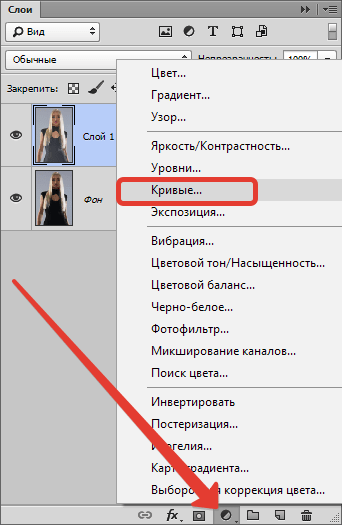
- У вікні налаштувань вигинаємо криву в сторону освітлення до досягнення необхідного ефекту.
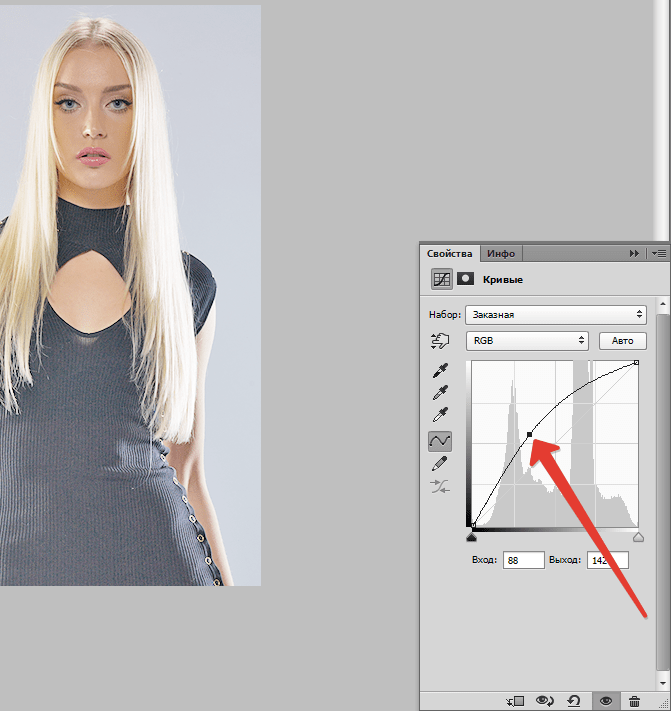
- Ефект освітлення необхідно залишити тільки на обличчі. Натискаємо клавішу D
, скидаючи кольору в Налаштування за замовчуванням, і натискаємо поєднання клавіш
CTRL+DEL
, заливаючи маску шару з кривими чорним кольором.
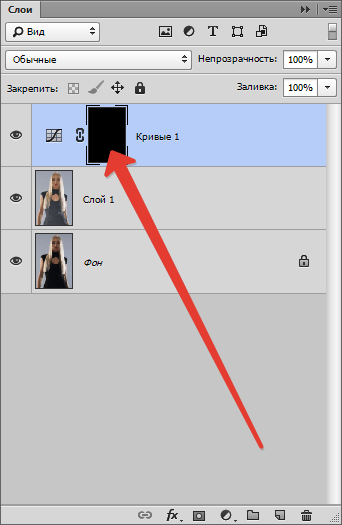
- Потім беремо кисть білого кольору.

Форма & 171; М'яка кругла & 187; .
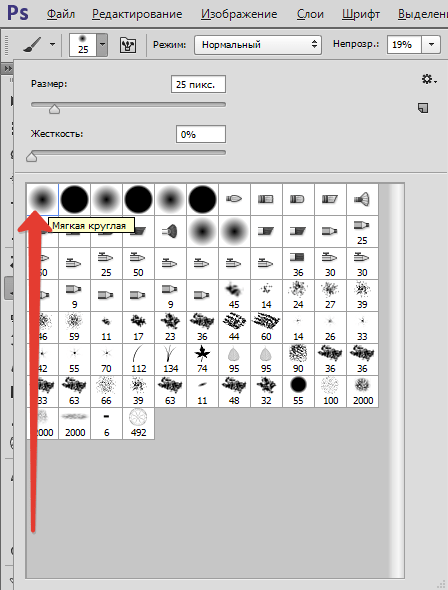
&171; непрозорість&187; 20-25%.

- Фарбуємо по масці ті ділянки, які необхідно додатково освітлити.
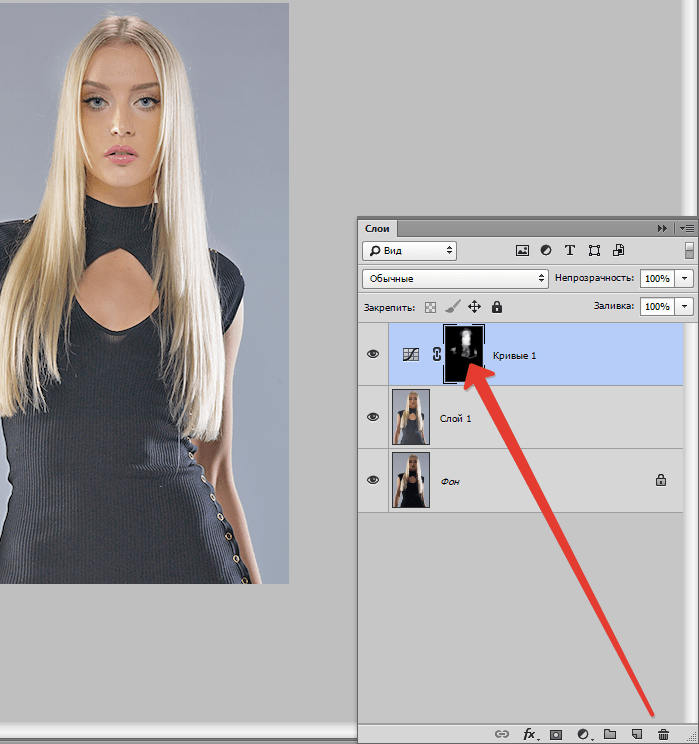
Порівняємо результат з оригінальним зображенням.

Як бачимо, деталі, які ховалися в тінях, проявилися, тінь з обличчя пішла. Ми домоглися необхідного результату. Урок можна вважати закінченим.




